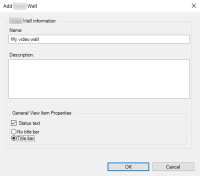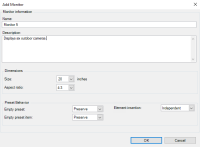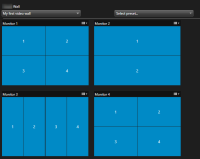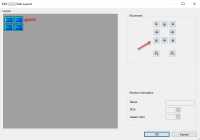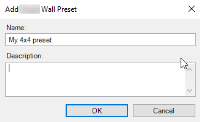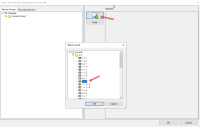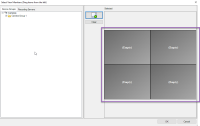XProtect Smart Wallの設定
Smart Wallのインスタンスは必要な数だけ作成できます。 Smart Wallの構成は2ステップのプロセスです。まず、XProtect Management Clientで構成のほとんどを行った後、XProtect Smart Clientで1つまたは複数のビューにSmart Wall概要![]() 異なるモニターで表示される内容をコントロールできるSmart Wallを説明した図。を追加します。
異なるモニターで表示される内容をコントロールできるSmart Wallを説明した図。を追加します。
XProtect Management Client:
- Smart Wallを作成し、一般的なプロパティを設定します(名前、ビューアイテムのプロパティなど)。「の作成Smart Wall」も参照してください。
- XProtect Smart ClientのSmart Wall概要でどのように表示したいかに応じて、モニターとその位置を追加します(左右または上下に表示するなど)。Smart Wallにモニターを追加するとSmart Wall上にモニターを配置するも参照してください。
- (オプション)モニターのレイアウトを決め、後ほどデフォルトのカメラを追加するために必要な空のプリセット
 XProtect Smart Clientにおける個々のモニター用の事前定義レイアウト。 プリセットには、どのカメラが表示されるのか、ビデオウォールの各モニターでコンテンツをどのように構成するのかなどを事前定義した設定が含まれます。を作成します。「Smart Wallのプリセットを作成する」も参照してください。
XProtect Smart Clientにおける個々のモニター用の事前定義レイアウト。 プリセットには、どのカメラが表示されるのか、ビデオウォールの各モニターでコンテンツをどのように構成するのかなどを事前定義した設定が含まれます。を作成します。「Smart Wallのプリセットを作成する」も参照してください。 -
(オプション)各モニターで、プリセットを選択し、そのレイアウトを決めてデフォルトのカメラを追加します。「プリセットのレイアウトを決めて、カメラを追加する」も参照してください。
プリセットを使用するタイミングは?オペレーターにカメラとビューを手動でSmart Wallにプッシュしてもらう場合、プリセットは不要です。ただし、ルールを使用して自動的にビデオウォールの表示内容を変更する予定の場合は、プリセットを定義する必要があります。
XProtect Smart Client:
-
単一または複数のビューをXProtect Smart Clientで設定し、オペレーターがSmart Wallの表示内容を動的にコントロールできるようにします。「Smart Wallをビューに追加」も参照してください。
Smart Wallの概要では、カメラや他のタイプのコンテンツをモニターにドラッグ・アンド・ドロップしたり送信したりできます。
-
(オプション)ビューのレイアウトを変更するか、異なるプリセットをモニターに適用すると、XProtect Management Clientで定義されているモニターのレイアウトを変更できます。「Smart Wallモニターのレイアウトを変更」も参照してください。
の作成Smart Wall
Smart Wallを構成するには、まず、XProtect Management Clientでこれを作成する必要があります。作成したいSmart Wallごとに以下のステップを繰り返してください。
- XProtect Management Clientでクライアントを展開し、Smart Wallを選択します。
-
Smart Wall ペインでSmart Wallの定義を右クリックし、Smart Wallを追加を選択します。 ウィンドウが表示されます。
- Smart Wallの設定を指定します。
- 全般ビューアイテムのプロパティ設定で、システムのステータス情報とタイトルバーをSmart Wallのカメラの上に表示するかどうか指定します。
- OKをクリックします。これでSmart WallがSmart Wallペインに追加されます。
- 次にモニターを追加し、XProtect Smart ClientのSmart Wall概要
 異なるモニターで表示される内容をコントロールできるSmart Wallを説明した図。でモニターを表示する方法を決めます。 「Smart Wallにモニターを追加する」も参照してください。
異なるモニターで表示される内容をコントロールできるSmart Wallを説明した図。でモニターを表示する方法を決めます。 「Smart Wallにモニターを追加する」も参照してください。
Smart Wallにモニターを追加する
Smart Wallを作成した後、ビデオウォールを構成するモニターを追加し、モニターの設定を指定する必要があります。
手順:
-
Smart Wall ペインでSmart Wallを右クリックし、モニターの追加を選択します。 ウィンドウが表示されます。
- ビデオウォール上の物理モニターと同じように、モニターの寸法を設定します。
-
 プリセットの動作を指定する
プリセットの動作を指定する
-
空のプリセット - 空のプリセットが適用された場合、コンテンツのあるプリセットはどうなるのかを制御します。
-
保存 - 現在表示されている内容を維持します
-
クリア - 現在のコンテンツを空のプリセットに置き換えます
-
-
空のプリセットアイテム- プリセットアイテムが空になっているプリセットが適用された場合、コンテンツを含むプリセットアイテムはどうなるのかを制御します。
-
保存 - プリセットアイテムが現在表示している内容を維持します
-
クリア - プリセットアイテムを空のプリセットアイテムに置き換えます
-
-
エレメントの挿入 - オペレーター
 XProtectクライアント アプリケーションのプロフェッショナルユーザー。がカメラをプリセット内の位置にドラッグした場合にどうなるのかを制御します。
XProtectクライアント アプリケーションのプロフェッショナルユーザー。がカメラをプリセット内の位置にドラッグした場合にどうなるのかを制御します。-
独立 - すでにプリセットの位置にあるカメラを新しいカメラに置き換えます
-
リンク済み - 新しいカメラを挿入した場所からコンテンツを左から右にプッシュします
-
-
- OKをクリックして変更を保存します。
- 物理的なビデオウォールで利用できる台数と同じ数のモニターを追加します。
- 次に、モニターを配置します。「Smart Wall上にモニターを配置する」も参照してください。
Smart Wall上にモニターを配置する
Smart Wallにモニターを追加した場合は、ビデオウォールでの物理的なモニターの取り付け位置と類似するように異なるモニターを配置する必要があります。
例の写真は、XProtect Smart ClientのSmart Wall概要![]() 異なるモニターで表示される内容をコントロールできるSmart Wallを説明した図。です。 4台のモニターが、モニター1からモニター4まで連続して2列に配置されています。
異なるモニターで表示される内容をコントロールできるSmart Wallを説明した図。です。 4台のモニターが、モニター1からモニター4まで連続して2列に配置されています。
手順:
- Smart Wallペインでお使いになっているSmart Wallを選択します。
-
プロパティペインで、レイアウトタブをクリックします。

-
編集ボタンをクリックします。ウィンドウが表示されます。
- モニターをドラッグ・アンド・ドロップで配置するか、矢印を使用します。
-
 または
または  をクリックすると、モニターのサイズを変更できます。
をクリックすると、モニターのサイズを変更できます。 - OKをクリックして変更を保存します。XProtect Smart ClientのSmart Wall概要で使われているものと同じレイアウト。
- 次に、プリセット
 XProtect Smart Clientにおける個々のモニター用の事前定義レイアウト。 プリセットには、どのカメラが表示されるのか、ビデオウォールの各モニターでコンテンツをどのように構成するのかなどを事前定義した設定が含まれます。を追加します。. これは、レイアウトとカメラをモニターに追加する際に必須です。「Smart Wallのプリセットを作成する」も参照してください。
XProtect Smart Clientにおける個々のモニター用の事前定義レイアウト。 プリセットには、どのカメラが表示されるのか、ビデオウォールの各モニターでコンテンツをどのように構成するのかなどを事前定義した設定が含まれます。を追加します。. これは、レイアウトとカメラをモニターに追加する際に必須です。「Smart Wallのプリセットを作成する」も参照してください。
Smart Wallのプリセットを作成する
プリセットを使うと、特定のモニターで選択したプリセットを使用する場合に表示する内容を設定できます。必要な数のプリセットを作成します。
手順:
- Smart Wallペインでお使いになっているSmart Wallを選択します。
- プロパティペインでプリセットタブをクリックします。
-
新規追加をクリックします。ウィンドウが表示されます。
- タイプと、可能であれば説明を入力します。
- OKをクリックして変更を保存します。
- 追加したいプリセットごとに上記のステップを繰り返します。
- 次に、レイアウトとカメラをモニターに追加します。「プリセットのレイアウトを決めて、カメラを追加する」も参照してください。
プリセットのレイアウトを決めて、カメラを追加する
各モニターの表示内容をコントロールするには、レイアウトを決めて(2x2など)、カメラを追加する必要があります。以下の例では4台のカメラが含まれています。オペレーターはいつでもXProtect Smart Clientでカメラを手動で変更できます。
カメラを追加したい各モニターにプリセットを配置しなくてはなりません。「Smart Wallのプリセットを作成する」も参照してください。
手順:
- Smart Wallペインで、カメラを追加したいモニターを選択します。
- プロパティペインでプリセットタブをクリックします。
- [編集] をクリックします。ウィンドウが表示されます。
-
クリック
 . ウィンドウがもうひとつ現れます。
. ウィンドウがもうひとつ現れます。 -
レイアウトを選択してOKをクリックします。最初のウィンドウの右側にレイアウトが表示されます。
- デバイスグループまたはレコーディングサーバータブで、カメラをプリセットアイテムまでひとつひとつドラッグします。
- OKをクリックして変更を保存します。
- 設定したいモニターごとに上記のステップを繰り返します。
- これでSmart WallをXProtect Smart Clientで使用できます。
XProtect Smart Wallを使用するにはオペレーターのユーザー権限を設定する必要もあります。「XProtect Smart Wallのユーザー権限を指定する」も参照してください。